
Πίνακας περιεχομένων:
- Συγγραφέας John Day [email protected].
- Public 2024-01-30 08:33.
- Τελευταία τροποποίηση 2025-01-23 14:39.





Αυτό το έργο στοχεύει στην αναβάθμιση του δημοφιλούς DIY Smart Blinds v1.1 με βηματικό κινητήρα Nema, προκειμένου να αυξηθεί η ροπή για κινούμενα ρολά. Για αυτό το έργο, η μεγαλύτερη ανησυχία μου είναι το μέγεθος των κινητήρων Nema. Ο σκοπός αυτής της έκδοσης είναι να διατηρήσει το συντελεστή μορφής της συσκευής όσο το δυνατόν μικρότερο, να της δώσει όσο το δυνατόν μεγαλύτερη δύναμη έλξης και να επιτρέψει μια τυπική παροχή ρεύματος 12v.
Για αυτό το έργο θα χρησιμοποιήσω τον κινητήρα NEMA 14 Stepper. Είναι αρκετά μικρό σε 35mm x 35mm x 26mm. Είναι 12v και έχει ροπή 14N.cm (20oz) σε σύγκριση με τον κινητήρα 28BYJ-48 που χρησιμοποιήθηκε στην προηγούμενη σχεδίαση που είναι περίπου. 2,9Ν.εκ. Αυτό θα κάνει αυτή τη συσκευή σχεδόν 5 φορές ισχυρότερη (με βάση τις εκτιμώμενες τιμές από τις προδιαγραφές του κατασκευαστή, τα αποτελέσματα μπορεί να διαφέρουν).
Προμήθειες
- nodeMCU Board
- A4988 Πρόγραμμα οδήγησης κινητήρα
- Μετατροπέας Buck 12v σε 5v
- Βηματικό μοτέρ Nema14
- Θύρα τροφοδοσίας DC 5,5mm x 2,5mm
- (8x) Βίδες κεφαλής 2,5mm x 6mm (για τα καπάκια)
- (2x) Βίδες 2,5mm x 6mm Αυτοκόλλητες βίδες (για τοποθέτηση nodeMCU)
- (4x) M3 x 6mm Πλημμελή πληρώματα (για τη βάση του κινητήρα)
- Αρχεία STL του τρισδιάστατου μοντέλου από τον ιστότοπό μου
- Λογισμικό (παρακάτω σύνδεσμοι)
Βήμα 1: Βήμα 1: Διάγραμμα κυκλώματος & συναρμολόγηση ηλεκτρονικών
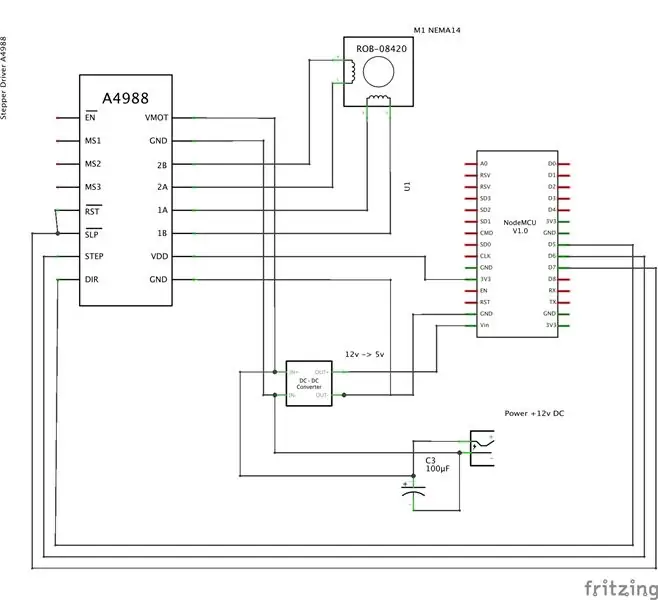
Θα χρειαστείτε ένα ορισμένο επίπεδο ικανότητας συγκόλλησης. Δεν υπάρχουν πολλά σημεία συγκόλλησης. Βεβαιωθείτε ότι προσέχετε να μην βραχυκυκλώσετε κανένα εξάρτημα.
Όταν κολλάτε τα καλώδια στον οδηγό κινητήρα A4988, κολλήστε τα στις άκρες των ακίδων της κεφαλίδας. Με αυτόν τον τρόπο, όταν τοποθετείτε τον οδηγό στη διάταξη, τα καλώδια δεν θα είναι ο τρόπος.
Βήμα 2: Βήμα 2: Τρισδιάστατη εκτύπωση
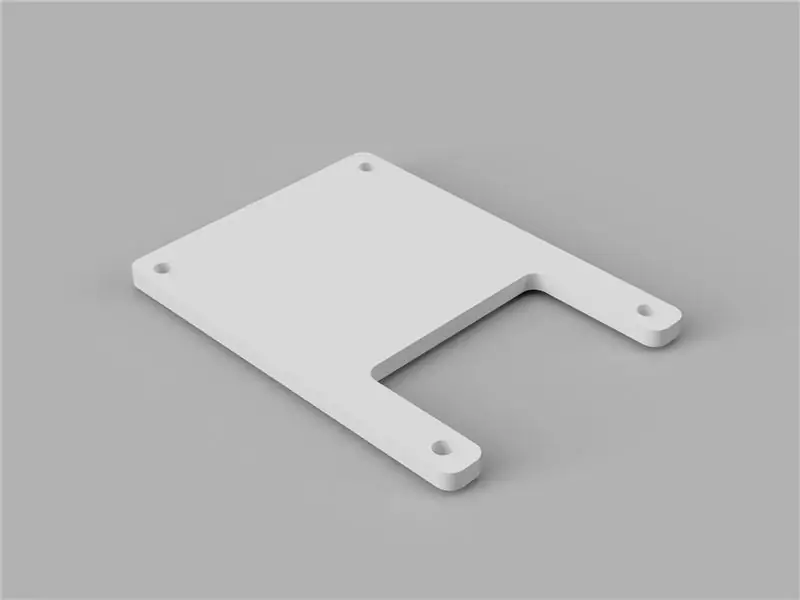
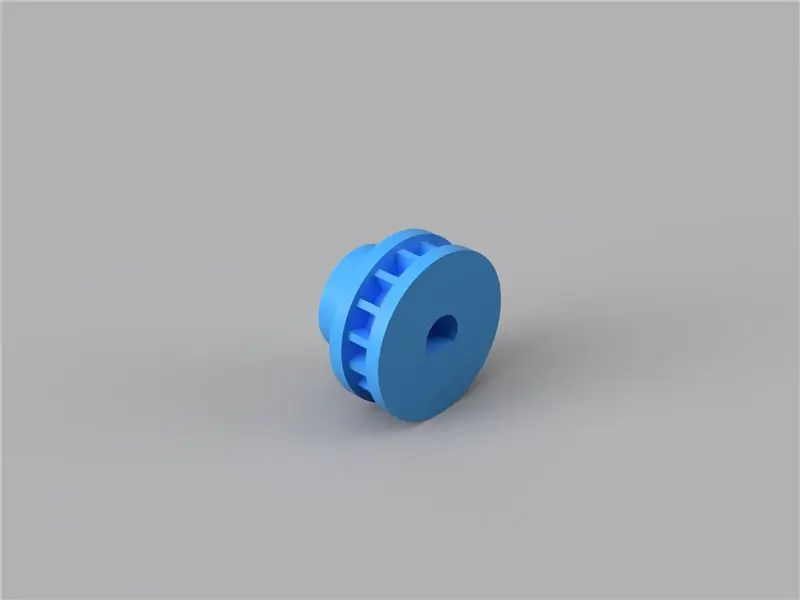
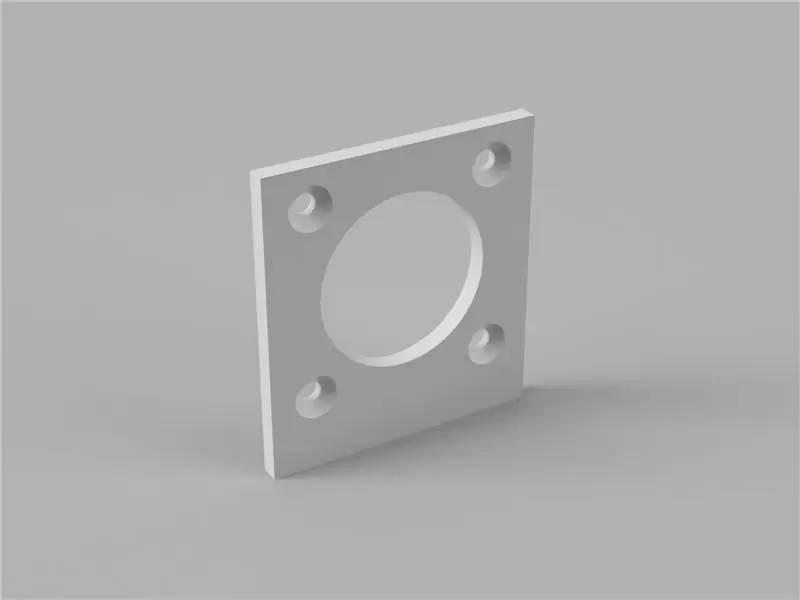
Θα χρειαστεί να εκτυπώσετε όλα τα εξαρτήματα. Έχουν σχεδιαστεί ειδικά για τρισδιάστατη εκτύπωση χωρίς υποστηρίγματα. Η μόνη συμβουλή είναι όταν εκτυπώνετε το σώμα, εκτυπώστε το με γείσο. Το τοίχωμα του κύριου σώματος έχει πάχος μόνο 2,5 mm και ενδέχεται να μην παρέχει επαρκή πρόσφυση κατά την εκτύπωση. Συνήθως χρησιμοποιώ ένα χείλος 8mm στον εκτυπωτή μου Prusa Mk3 i3 με κρεβάτι με εκτύπωση σε σκόνη.
Όλα τα αρχεία STL που χρειάζεστε μπορούν να μεταφορτωθούν από την ανάρτηση ιστολογίου του ιστοτόπου μου. Δημοσιεύονται εκεί καθώς αλλάζουν συνεχώς ευκολότερα την ενημέρωση σε ένα σημείο.
Ακολουθούν οι προτάσεις εκτύπωσης:
- Εκτυπώθηκε στις: Prusa i3 MK3
- Νήμα που χρησιμοποιήθηκε: 3D Fillies PLA+ Marble
- Λειτουργία εκτύπωσης: Χτισμένο χείλος πλάκας μόνο για το σώμα/Χωρίς υποστηρίγματα
- Ποιότητα εκτύπωσης: 0,2mm
- Χρόνος εκτύπωσης: 5-6 ώρες
Βήμα 3: Βήμα 3: Λογισμικό και δοκιμές
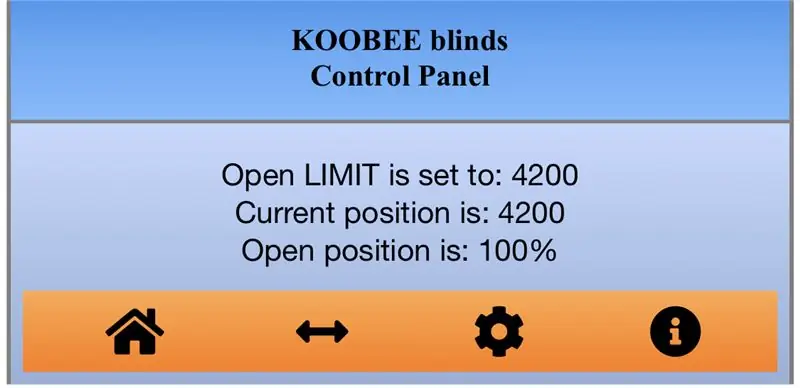
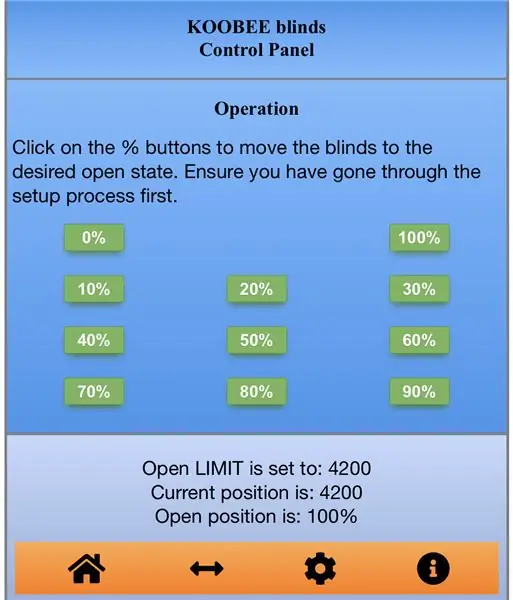
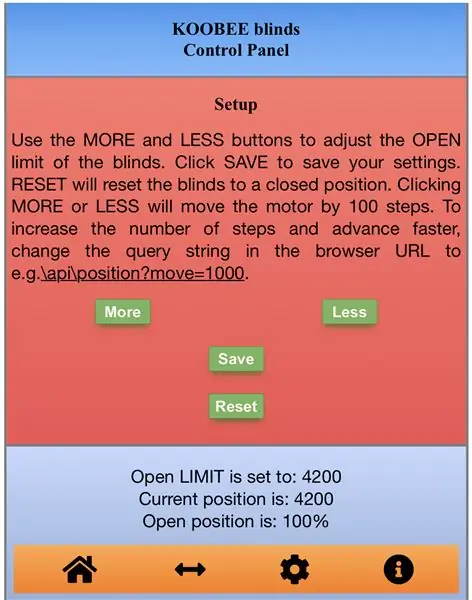
Πριν συναρμολογήσετε τη συσκευή, δοκιμάστε την προσεκτικά. Μπορείτε να ανεβάσετε το σκίτσο Arduino μέσω του micro usb στο nodeMCU. Υπάρχουν πολλά άρθρα σχετικά με το Arduino IDE στο διαδίκτυο και πώς να προγραμματίσετε το nodeMCU, οπότε δεν θα το επαναλάβω εδώ.
Το λογισμικό nodeMCU έχει τη δική του διεπαφή ιστού. Θα το χρησιμοποιήσετε για να προσαρμόσετε τα όριά σας. Εκθέτει επίσης ένα απλό API για ενσωμάτωση με το Apple HomeKit (μέσω Homebridge) ή το Samsung SmartThings
Ακολουθούν οι σύνδεσμοι προς το απαιτούμενο λογισμικό:
| Σύνδεσμος | |
| Arduino Sketch (αυτό μπορεί να εξελιχθεί με την πάροδο του χρόνου) | Σύνδεσμος GitHub |
| Πρόσθετο Homebridge / Homekit | Σύνδεσμος GitHub |
| Samsung SmartThings - χειριστής συσκευών | Σύνδεσμος GitHub |
Βήμα 4: Βήμα 4: Συναρμολόγηση



Η συναρμολόγηση της συσκευής είναι πολύ ευθεία προς τα εμπρός. Βεβαιωθείτε ότι έχετε ανοίξει όλες τις τυπωμένες τρύπες στο μοντέλο σας για να αποφύγετε το σπάσιμο. Χρησιμοποιήστε ένα τρυπάνι χειρός 2 χιλιοστών για να καθαρίσετε τις τρύπες και στη συνέχεια βιδώστε απαλά τις βίδες σας μία προς μία για να περάσετε τις τρύπες.
Χρησιμοποιήστε τις βίδες M3 για να συνδέσετε τον κινητήρα στη βάση του κινητήρα, βεβαιωθείτε ότι το μεγαλύτερο άκρο είναι στραμμένο προς τα κάτω. Η βάση του κινητήρα θα γλιστρήσει στο κύριο σώμα. Mayσως χρειαστεί να καθαρίσετε τις αυλακώσεις όπου ταιριάζει η βάση του κινητήρα για μια άνετη εφαρμογή.
Συνδέστε το nodeMCU με τις αυτοκόλλητες βίδες, χρησιμοποίησα μόνο δύο βίδες, παρόλο που προβλέπεται για 4. Η μονάδα προγράμματος οδήγησης πρέπει απλώς να γλιστρήσει στη δεύτερη κάθετη βάση.
Τακτοποιήστε απαλά τα υπόλοιπα εξαρτήματα και σύρματα, βεβαιωθείτε ότι δεν υπάρχουν βραχυκυκλώματα.
Βήμα 5: Βήμα 5: Εγκατάσταση & Συμπέρασμα

Μπορείτε να τοποθετήσετε τη συσκευή χρησιμοποιώντας την παρεχόμενη βάση τοίχου (δείτε το πακέτο STL στον ιστότοπο). Αυτή η βάση τοίχου πρέπει να στερεωθεί στον τοίχο με ταινία διπλής όψης. Εναλλακτικά, μπορείτε να χρησιμοποιήσετε δύο βίδες για να το συνδέσετε.
Αυτή η συσκευή είναι πολύ ισχυρότερη από την αρχική DIY SmartBlinds v1. Το έχω δοκιμάσει για να γείρει τις κάθετες περσίδες μου και λειτουργεί άψογα. Το ωραίο για ολόκληρη τη συσκευή είναι ότι είναι DIY και οποιαδήποτε εξαρτήματα μπορούν εύκολα να προμηθευτούν και να αντικατασταθούν αν χρειαστεί.
Μπορείτε να βρείτε περισσότερες πληροφορίες στη διεύθυνση
Απολαμβάνω!
Συνιστάται:
Πώς: Εγκατάσταση Raspberry PI 4 Headless (VNC) Με Rpi-imager και εικόνες: 7 βήματα (με εικόνες)

Howto: Εγκατάσταση Raspberry PI 4 Headless (VNC) Με Rpi-imager και Εικόνες: Σκοπεύω να χρησιμοποιήσω αυτό το Rapsberry PI σε ένα σωρό διασκεδαστικά έργα στο ιστολόγιό μου. Μη διστάσετε να το ελέγξετε. Iθελα να επιστρέψω στη χρήση του Raspberry PI, αλλά δεν είχα πληκτρολόγιο ή ποντίκι στη νέα μου τοποθεσία. Είχε περάσει λίγος καιρός από τότε που έστησα ένα Raspberry
Bolt - DIY Wireless Charging Night Clock (6 βήματα): 6 βήματα (με εικόνες)

Bolt - Νυχτερινό ρολόι ασύρματης φόρτισης DIY (6 βήματα): Οι επαγωγικές φορτίσεις (επίσης γνωστές ως ασύρματη φόρτιση ή φόρτιση χωρίς καλώδιο) είναι ένας τύπος ασύρματης μεταφοράς ισχύος. Χρησιμοποιεί ηλεκτρομαγνητική επαγωγή για να παρέχει ηλεκτρική ενέργεια σε φορητές συσκευές. Η πιο κοινή εφαρμογή είναι η ασύρματη φόρτιση Qi
Πώς να αποσυναρμολογήσετε έναν υπολογιστή με εύκολα βήματα και εικόνες: 13 βήματα (με εικόνες)

Πώς να αποσυναρμολογήσετε έναν υπολογιστή με εύκολα βήματα και εικόνες: Αυτή είναι μια οδηγία σχετικά με τον τρόπο αποσυναρμολόγησης ενός υπολογιστή. Τα περισσότερα από τα βασικά στοιχεία είναι αρθρωτά και αφαιρούνται εύκολα. Ωστόσο, είναι σημαντικό να είστε οργανωμένοι σε αυτό. Αυτό θα σας βοηθήσει να αποφύγετε την απώλεια εξαρτημάτων και επίσης να κάνετε την επανασυναρμολόγηση να
Αποδώστε τρισδιάστατες εικόνες των PCB σας χρησιμοποιώντας Eagle3D και POV-Ray: 5 βήματα (με εικόνες)

Αποδώστε τρισδιάστατες εικόνες των PCB σας χρησιμοποιώντας Eagle3D και POV-Ray: Χρησιμοποιώντας Eagle3D και POV-Ray, μπορείτε να δημιουργήσετε ρεαλιστικές τρισδιάστατες αποδόσεις των PCB σας. Το Eagle3D είναι ένα σενάριο για EAGLE Layout Editor. Αυτό θα δημιουργήσει ένα αρχείο ανίχνευσης ακτίνων, το οποίο θα σταλεί στο POV-Ray, το οποίο με τη σειρά του θα βγει τελικά από το τελικό im
Κάμερα για εικόνες λήξης χρόνου που έγιναν εύκολα .: 22 βήματα (με εικόνες)

Camera for Time Lapse Pictures Made Easy: Έλεγχα ένα από τα άλλα Instructables σχετικά με την παραγωγή ταινιών time lapse. Καλύπτει αρκετά καλά το κομμάτι της ταινίας. Μίλησε για το δωρεάν λογισμικό που μπορείτε να κατεβάσετε για να κάνετε ταινίες. Είπα στον εαυτό μου, νομίζω ότι θα δω αν μπορώ
